저장된 사진에서 Snapchat 필터를 제거하는 방법은 무엇입니까?
게시 됨: 2020-10-23Snapchat에서 추억을 캡처하고 사랑하는 사람이나 가까운 사람과 공유하여 활기찬 삶을 즐기세요. 이모티콘 채팅과 일반 문자 메시지에 지루한 젊은이들 사이에서 널리 인기를 얻은 유명한 멀티미디어 메시징 앱 Snapchat.
수많은 Snapchat 필터, Bitmojis, 스티커로 동영상과 사진을 더욱 돋보이게 만들고 Snapchat Stories 로 친구 및 가족과 공유할 수 있습니다.
Snapchat 사용자가 되면 세계 정상에 오를 수 있습니다. Snapchat은 전 세계적으로 수많은 렌즈를 제공합니다. 더 재미있고, 낭만적이고, 모험적이며, 뮤지컬 등이 포함됩니다. 그러나 독창성을 사랑하는 사람이라면 손가락 몇 번만 탭하면 사진에서 Snapchat 필터를 쉽게 제거 할 수 있습니다.
또한 Snap 가족과 일상을 공유하고 데일리 스트릭을 만들 수 있습니다. 이것은 매일 연속 기록을 생성할 뿐만 아니라 스냅 점수를 증가시킵니다. 또한 Snapchat은 스냅 친구와의 관계 및 호환성도 예측합니다. 이보다 더 신나는 일이 어디 있겠습니까!
이 기사에서는 가장 번거롭지 않은 방식으로 Snapchat 사진에서 얼굴 필터를 제거 하는 방법에 대한 명확한 통찰력을 제공합니다.
Snapchat 필터를 제거할 수 있습니까?
앞서 말했듯이 네, 사진에서 Snapchat 필터를 제거하는 것은 매우 가능합니다. 이를 위해 Snapchat Magic Eraser 와 같은 도구가 널리 사용되고 있습니다. 이 도구를 사용하면 Snapchat 얼굴 필터를 손쉽게 제거하고 사진에서 실제 개체를 지울 수 있습니다.
다음 세그먼트는 Snapchat 사진에서 필터를 제거하는 데 중점을 둡니다. 같은 내용을 알기 위해 계속 읽으십시오!
트렌드 Snapchat 필터 및 렌즈 목록
당신은 충분히 지루해지고 있습니까? 그런 다음, 우리는 당신의 하루를 만들어 줄 무언가를 가지고 있습니다. 확실히, 당신은 Snapchat에 대해 알고 있었을 것입니다. 아니요라고 말하지 마십시오. Snapchat은 당신의 삶을 어지럽히는 것입니다. Snapchat을 처음 사용하든 일반 도미를 사용하든 상관없이 알아야 할 매우 중요한 사항이 있습니다.
Snapchat에는 사진을 더욱 아름답게 만드는 더 재미있고 재미있는 필터와 렌즈 가 많이 있습니다. 그러나 어떤 것이 유행하는지 아십니까? 아니오라면 아래와 같이 트렌드세터 필터와 렌즈를 나열했으니 걱정하실 필요가 없습니다. 그러니 고민하지 말고 아래의 전체 목록을 확인하십시오!
- 혀가 있는 귀여운 강아지 얼굴(이제 글리터리 버전도 사용 가능)
- 작은 아기 얼굴
- 마스크 페이스(COVID-19에 대한 인식 확산)
- 사랑스러운 핑크 하트 스타일 모피 귀
- 악마의 뿔
- 나비 왕관.
- 펑키한 안경.
- 얼굴 바꾸기
- 검은 쥐
- 머리 주위에 꽃
- 좋은 날
- 다이아몬드 샤인
- 해변에서 자전거 타기
- 인기
- 블루 하트
그래서, 이것들은 당신의 마음을 사로잡는 인기 있는 인기 목록 Snapchat 필터입니다. 이제 Snapchat에 대한 모든 것을 자세히 알아보도록 하겠습니다. 아래에서는 저장된 사진에서 Snapchat 필터, 스티커 및 이모티콘을 제거하는 방법과 같은 모든 것을 언급했습니다.
저장된 사진에서 Snapchat 필터를 제거하는 방법은 무엇입니까?
Snapchat Magic Eraser는 많은 노력을 들이지 않고도 놀라운 일을 할 수 있습니다. Magic Eraser를 사용하여 저장된 사진에서 Snapchat 필터를 제거하는 간단한 단계는 다음과 같습니다.
1단계: 우선 Snapchat 필터가 있는 사진과 원하지 않는 개체를 선택합니다.
2단계: 선택되면 가위 아이콘을 클릭한 다음 Magic Eraser 도구(별 아이콘)를 클릭합니다.
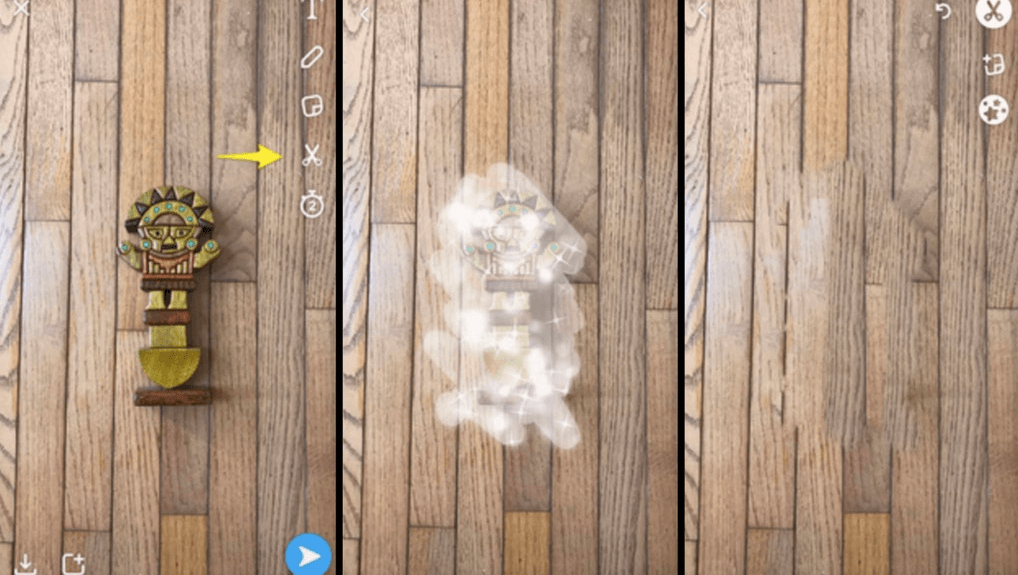

3단계: 그런 다음 사진에서 제거하려는 필터 또는 개체의 원하는 부분을 칠합니다.
4단계: Snapchat은 브러시한 영역을 자동으로 포토샵하여 완벽한 배경과 함께 원본처럼 보이도록 합니다.
5단계: 또는 그에 따라 왼쪽이나 오른쪽으로 스와이프하여 사진에 더 많은 필터를 추가할 수 있습니다.
이것은 사진에서 Snapchat 필터를 제거하는 방법에 관한 것입니다. 이제 이전 버전도 포함하여 새 버전의 스냅을 만드십시오.
더 읽어보기: Snapchat에서 사용자 이름 및 전화번호 없이 누군가 찾기
인앱 사진에서 Snapchat 필터를 제거하는 방법은 무엇입니까?
Snapchat에 저장된 사진을 편집하는 방법이 궁금하십니까? 음, Snapchat 앱에 저장된 사진에서 얼굴 필터를 제거 하고 원본성을 되찾는 것은 아주 간단한 작업입니다.
이렇게 하려면 아래의 간단한 단계를 따르십시오.
1단계: 먼저 Snapchat 앱에서 '저장된 스냅' 으로 이동합니다.
2단계: 사진을 길게 눌러 선택합니다.
3단계: 이제 "사진 편집" 옵션을 선택하여 변경하고 필터를 제거합니다.
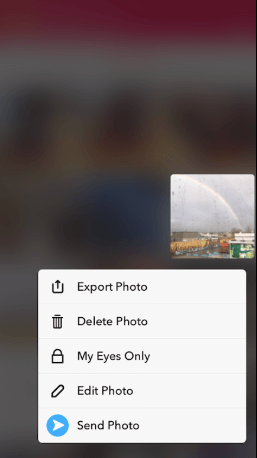
4단계: 이제 여러 스냅 편집 도구가 전화기 화면에 나타납니다. 이를 사용하여 눈 깜짝할 사이에 사진을 원래 형태로 되돌릴 수 있습니다.
더 읽어보기: 그들이 모르는 사이에 Snapchat에서 스크린샷을 찍는 방법
Snapchat 사진에서 스티커를 제거하는 방법?
스냅 스티커는 스냅을 더욱 매력적으로 만드는 또 다른 중요한 요소입니다. 오래된 스티커가 지겹고 다시 액자에 넣고 싶다면 전혀 불가능하다고 생각했을 것입니다. 그러나 Snapchat 사진에서 스티커를 제거 할 수 있다는 것을 알고 있습니까? 아니 흥분 소리! 하지만 방법을 모르십니까? 그런 다음 아래 단계를 수행하므로 걱정하지 마십시오.
1단계: 먼저 앱을 열고 추억 섹션으로 전환합니다.
2단계: 이제 스티커를 제거하려는 사진을 탭합니다.
3단계: 그런 다음 화면 상단에 표시되는 점 3개 아이콘을 터치합니다.
4단계: 그런 다음 표시된 목록에서 스냅 편집 옵션을 누릅니다.
5단계: 그런 다음 제거하려는 스티커를 잡고 휴지통으로 오른쪽으로 끕니다.
6단계: 사진에 스티커가 없어질 때까지 5단계를 반복합니다.
7단계: 사진을 떠나기 전에 완료를 탭하여 사진을 저장해야 합니다.
8단계: 그런 다음 사진을 사본으로 저장합니다.
이것이 Snapchat 사진에서 스티커를 제거하는 방법입니다. 마찬가지로 다른 스티커와 필터도 추가할 수 있습니다. Snapchat 사진에서 이모티콘을 제거 하려는 경우에도 동일한 방법론이 적용됩니다 .
더 읽어보기: Snapchat이 작동하지 않을 때 수정하는 방법
자주 묻는 질문(FAQ): Snapchat 필터 제거
Q1. 내 사진에서 Snapchat 필터를 제거할 수 있습니까?
예, 사진에서 Snapchat 필터를 쉽게 제거할 수 있습니다. Snapchat Magic Eraser를 사용하여 원치 않는 개체를 지우고 사진을 원래 형태로 되돌립니다.
Q2. 내 Snapchat 사진을 더 오래 유지할 수 있습니까?
네, 인피니티 도구를 사용하면 프로필에 사진을 오랫동안 남길 수 있습니다.
Snapchat을 통해 행복한 순간을 포착하세요
그래서, 이것이다! 다음은 몇 초 만에 저장된 사진에서 Snapchat 필터를 제거할 수 있는 몇 가지 쉬운 방법입니다. Snapchat – 수많은 생생한 필터, 이모티콘 및 스티커로 특별한 순간을 공유할 수 있는 즉각적인 방법입니다. 이 게시물을 통해 사진에서 Snapchat 필터를 제거 하는 방법을 설명하려고 했습니다 .
이와 함께 저장된 사진에서 스티커와 이모티콘을 제거하는 단계에 대해서도 언급했습니다. 아래에 Snapchat 필터에 대해 독자들이 자주 묻는 몇 가지 질문에 대한 답변을 제공했습니다. 또한 그러한 질문이 있는 경우 아래에 의견을 남겨주시면 최선을 다해 도와드리겠습니다. 마지막으로 뉴스레터를 구독하여 기술 영역에 대한 최신 정보를 받아보세요.
